iPhone、iPad、Mac で FaceTime 通話をスケジュールする方法

重要な FaceTime 通話を前もってスケジュールしたいと思ったことはありませんか? この組み込みの回避策を利用してください。
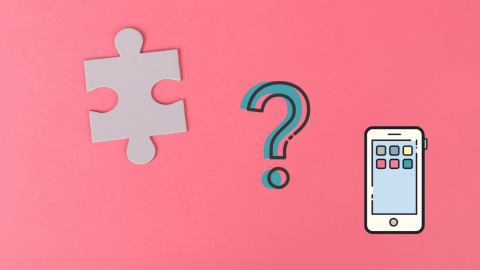
アイコンは、携帯電話のすっきりと整理されたアプリの中からアプリを識別する方法です。それらのいくつかは隠された、より深い意味です。毎日少数のアプリを使用している場合でも、以前にインストールしたアプリのアイコンが見つからない場合は驚かれるかもしれません。これは、アプリのアイコンがないことについてよく話す多くのAndroid携帯電話の所有者に起こっていることです。そこで、その問題を詳しく調べることにしました。
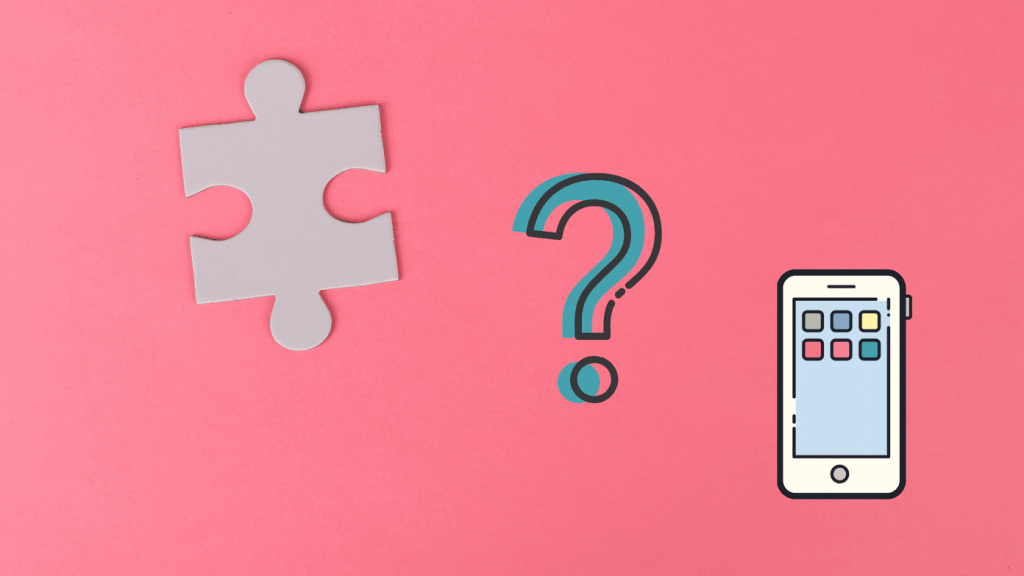
手元にある問題は2つあり、両方に対処します。アプリドロワーでアプリを表示できますが、ホーム画面に表示されません。アプリのアイコンがどこにでも表示されないか、アプリのロゴの代わりに「緑色のAndroid」のロゴが表示されます。
注:スマートフォンの再起動や問題のアプリの更新/再インストールなどの基本的なテストをすでに実行していることを前提としています。
さぁ、始めよう。
1.ホーム画面に追加
上級ユーザーは次のポイントに進むことができますが、Androidまたはスマートフォンの世界に不慣れな人は一度読んでください。アプリ自体ではなく、アプリアイコンをホーム画面から削除した可能性があります。
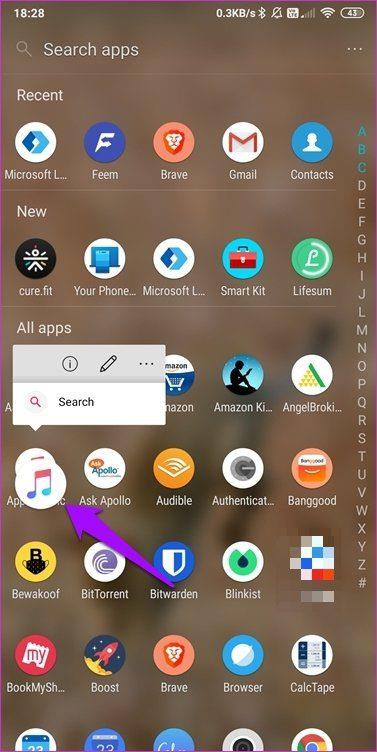
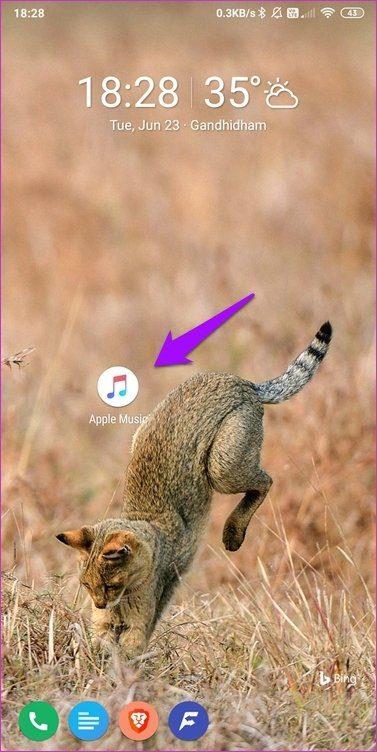
App Drawerを開き、不足しているアプリを見つけて、ホーム画面がバックグラウンドで表示されるまで押し続けます。移動して離すと、ホーム画面に新しいアプリアイコンが作成されます。
ホーム画面について言えば、アプリをフォルダーに移動して、単に間違った場所を見ている可能性があります。同じことがアプリドロワーにも当てはまります。
2.隠しアプリ
あなたまたはあなたの電話にアクセスできる誰かがアプリを非表示にしましたか?ほとんどのランチャーは、アプリを非表示にするためにこの機能を提供しています。設定の場所は、使用しているランチャーアプリによって異なりますが、通常は簡単に見つけることができます。
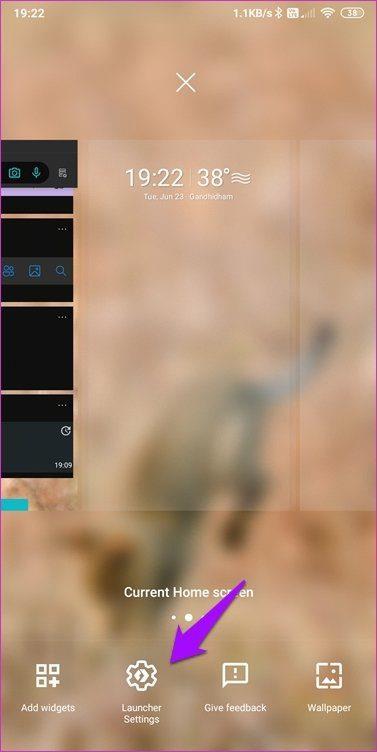
ホーム画面の任意の場所を長押しして、ランチャー設定を見つけます。アプリを再表示して、アプリのアイコンが表示されるかどうかを確認します。
3.無効化されたアプリ
バグまたはあなたの子供が誤ってアプリを無効にした可能性があります。そのため、アプリはアクティブではなくなります。アプリをアンインストールするのと同じではありません。そこにありますが、無効になっているため使用できず、アプリアイコンが見つからないという問題が発生します。
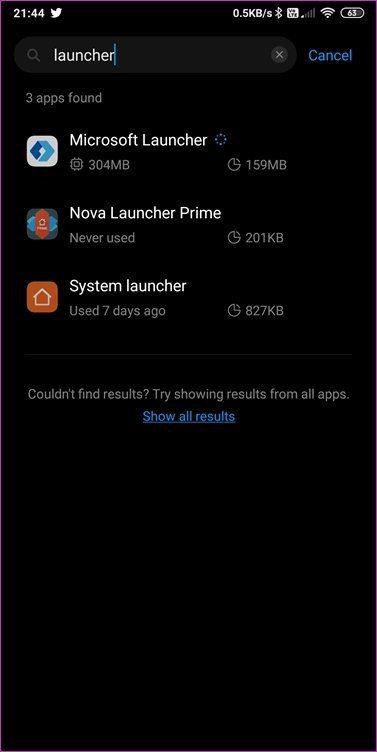
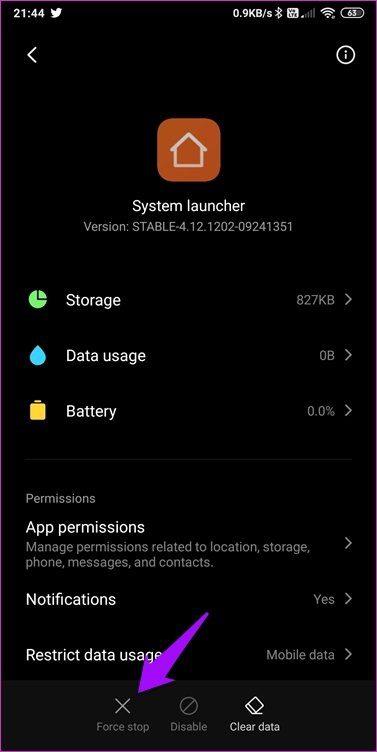
[設定]を開き、[アプリの管理]で、アイコンが表示されていないアプリを検索し、タップして開きます。アプリを起動/有効化するオプションに気づきましたか?お使いの携帯電話のメーカーとモデルによっては、アプリ情報メニューの下にある可能性があります。はいの場合、おそらくアプリは無効になっているため、再度有効にする必要があります。
4.アイコンパック
AndroidとiOSを区別するものの1つは、カスタマイズです。そのための1つの方法は、アイコンパックを使用することです。選択したアプリアイコンの外観が変更され、認識できない場合があります。使っていますか?他のランチャーまたはテーマアプリをインストールしたときに、アイコンパックアプリが含まれていた可能性もあります。それはAndroidについてのもう一つのことです。
5.ランチャーの問題
ランチャーは、アプリドロワー、通知、およびスマートフォンの他の領域や側面にアクセスする方法です。GTの優れたAndroidランチャーについて説明しました。ランチャーが動作している可能性があります。最近の更新が原因である可能性があります。その場合は、デフォルトのランチャーに切り替えて、アプリのアイコンがまだ表示されていないかどうかを確認してください。
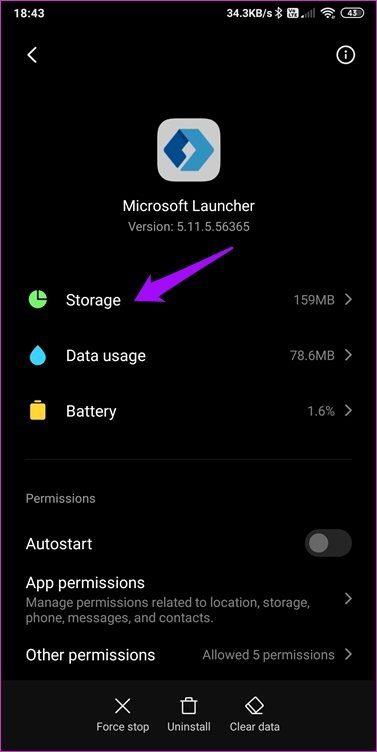
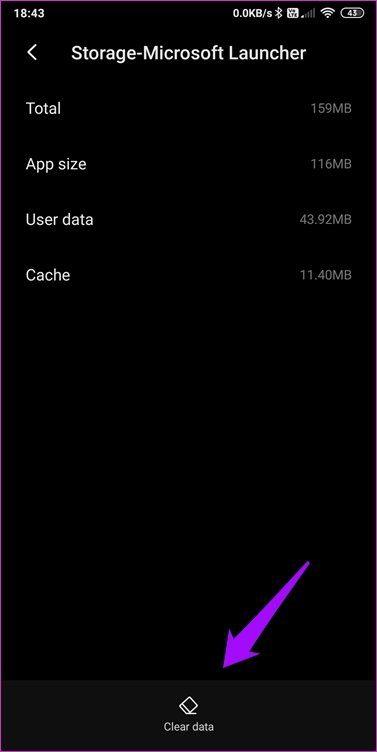
ランチャーをリセットして、不良データの原因かどうかを確認してください。[設定]を開き、[アプリの管理]または[アプリリスト]に移動します。ここでサードパーティまたはデフォルトのランチャーを探しています。たとえば、 SamsungはそれをTouchWizと呼んでいます。それを開き、[ストレージ]をタップして、[データを消去]を選択します。
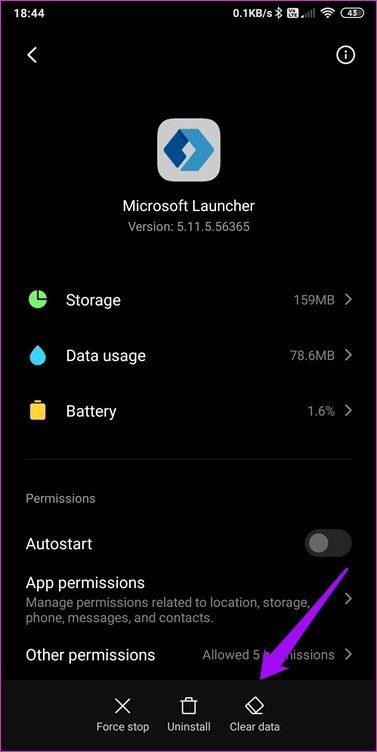
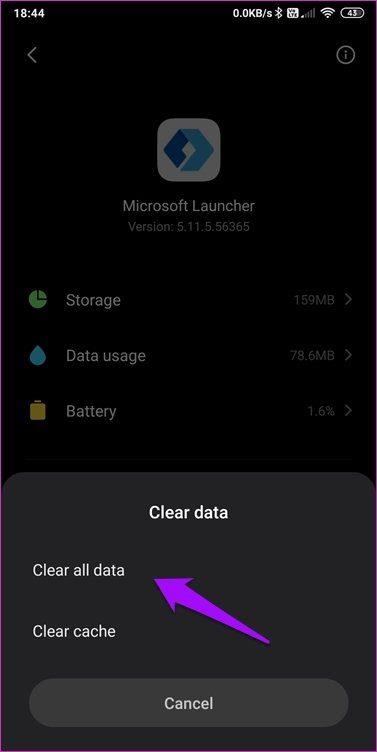
また、ランチャーアプリ自体のキャッシュとデータをクリアしてみてください。前の画面に戻り、画面の下部にある[データを消去]を選択して、[すべてのデータを消去]をタップします。
関連するメモとして、Playストアからランチャーを更新することも役立つ場合があります。
6.アプリのデータとキャッシュ
上記の時点でランチャーアプリのデータをクリアしたのと同じ方法で、アイコンが欠落しているアプリのキャッシュとデータをクリアします。[設定]を開き、[アプリの管理]の下にある[欠落しているアイコン]アプリを見つけます。画面の下部にある[データを消去]をタップし、[すべてのデータを消去]を選択します。
行方不明が見つかりました
Androidスマートフォンでアイコンが見つからない場合を除いて、アイコンには十分な注意を払っていません。結局のところ、それがアプリを識別して開く方法です。アプリが見つからない場合、どのようにアプリを操作しますか?上記の点が、不足しているアプリアイコンの復元に役立つことを願っています。
他に何も機能しない場合は、バックアップを取った後にスマートフォンをフォーマットすることをお勧めしますが、それは私が誰にも提案する最後のことです。いつものように、問題を解決する別の方法を見つけた場合は、以下のコメントで他の人と共有してください。それは他の誰かを助けるかもしれません。
次は:新しいランチャーをお探しですか?これは、リーンランチャーとノヴァランチャーの詳細な比較です。それらの機能と違いについて学びます。
重要な FaceTime 通話を前もってスケジュールしたいと思ったことはありませんか? この組み込みの回避策を利用してください。
映画のような壁紙から自動車事故検出まで、6 月のアップデートで Pixel スマートフォンに便利な新機能が多数追加されます
Samsung Galaxy Tablet S8/ S7 で電話をかけたいですか? Samsung Galaxy Tab S8 / S7 2022で電話をかける方法は次のとおりです.
お使いの携帯電話に Nothing Phone (1) 着信音をダウンロードしたいですか? Nothing Phone (1) のすべての着信音をダウンロードするためのリンクを次に示します。
Nothing Phone (1) でスクリーンショットを撮りたいですか? この記事では、Nothing Phone (1) でスクリーンショットを撮るすべての方法について説明します。
2022 年に iPhone 12、13、14 以降のモデルで 5G をオンまたはオフにする方法は次のとおりです。最新の iPhone で 5G ネットワークをオンにする前に、いくつかのことを学んでください。
Galaxy S22 Ultra/S22 Plusでスクリーンショットを撮りたいですか? Samsung Galaxy S22 Ultraでスクリーンショットを撮るために使用できる方法について話し合いましょう.
この記事では、iPhone 13 および iPhone 13 Pro Max を 476 ppi および 470 ppi の壁紙で無料でダウンロードする方法について説明します。
iPhone 13で懐中電灯をオンまたはオフにするには、さまざまな方法があります.iPhone 13で懐中電灯を制御する方法について説明しましょう.
iPhone 上のアプリを信頼しますか? この記事では、iPhone でアプリを信頼してデバイスで使用する方法について説明します。








